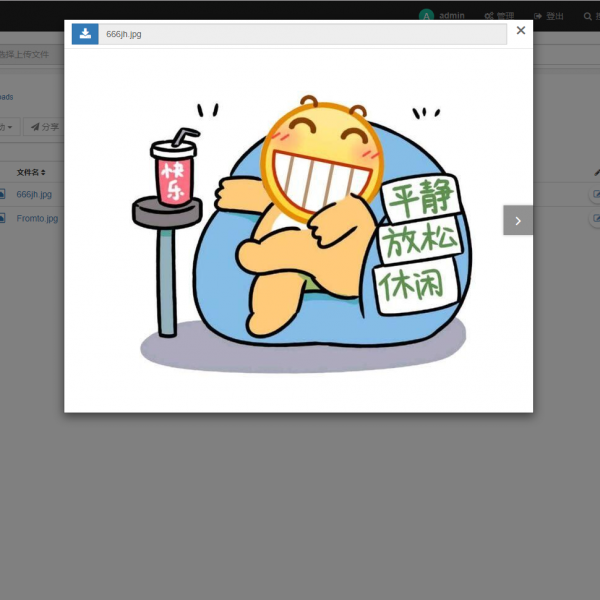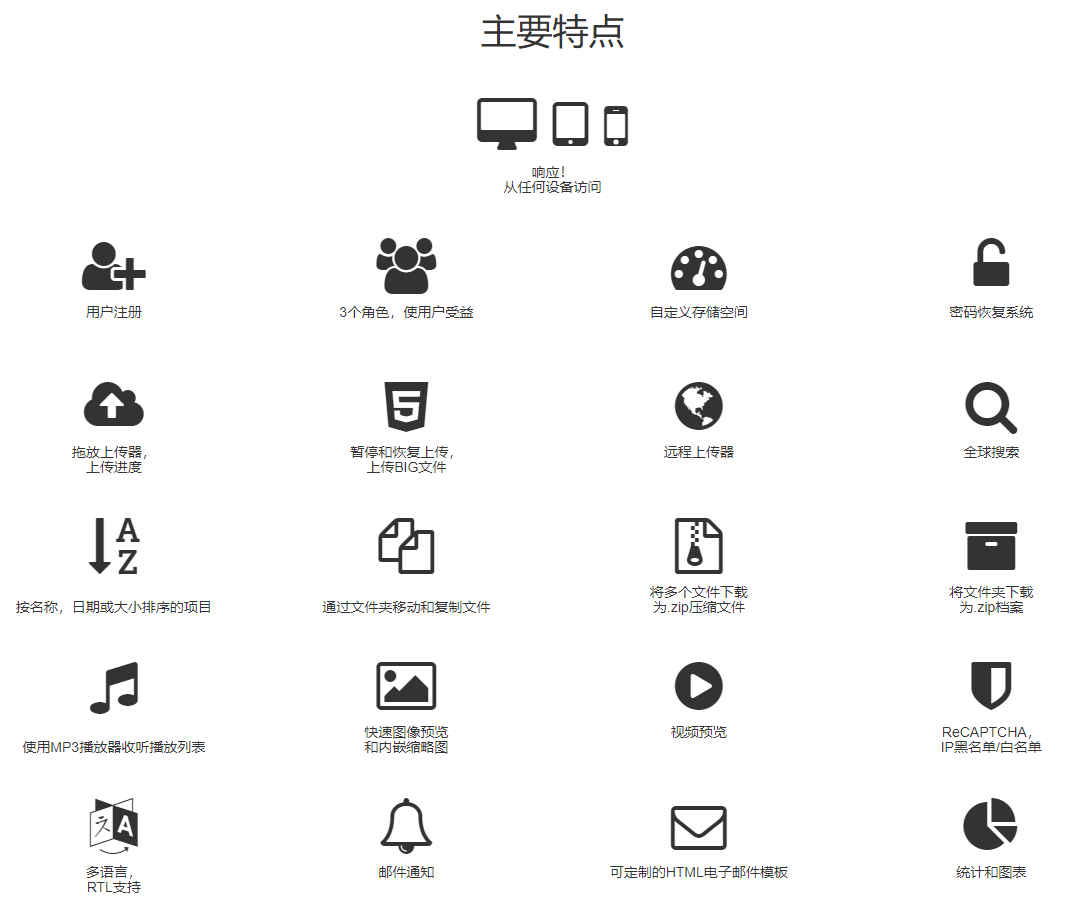描述
详细说明
文件库
veno-file-manager-v3.4.8.zip
网盘系统 [3961718 Bytes at 2019-05-22, 112 次下载]
树莓派搭建共享网盘Veno File Manager.md
离线文档 [5560 Bytes at 2019-05-24, 19 次下载]
请使用Typora来打开文档.txt
请使用Typora来 [22 Bytes at 2019-05-24, 14 次下载]
教程
组件清单
- veno-file-manager-v3.4.8 × 1
- 已经安装完毕系统的树莓派 × 1
- 可以正常连接树莓派 × 1
- 树莓派可以正常访问网络 × 1
树莓派搭建共享网盘Veno File Manager
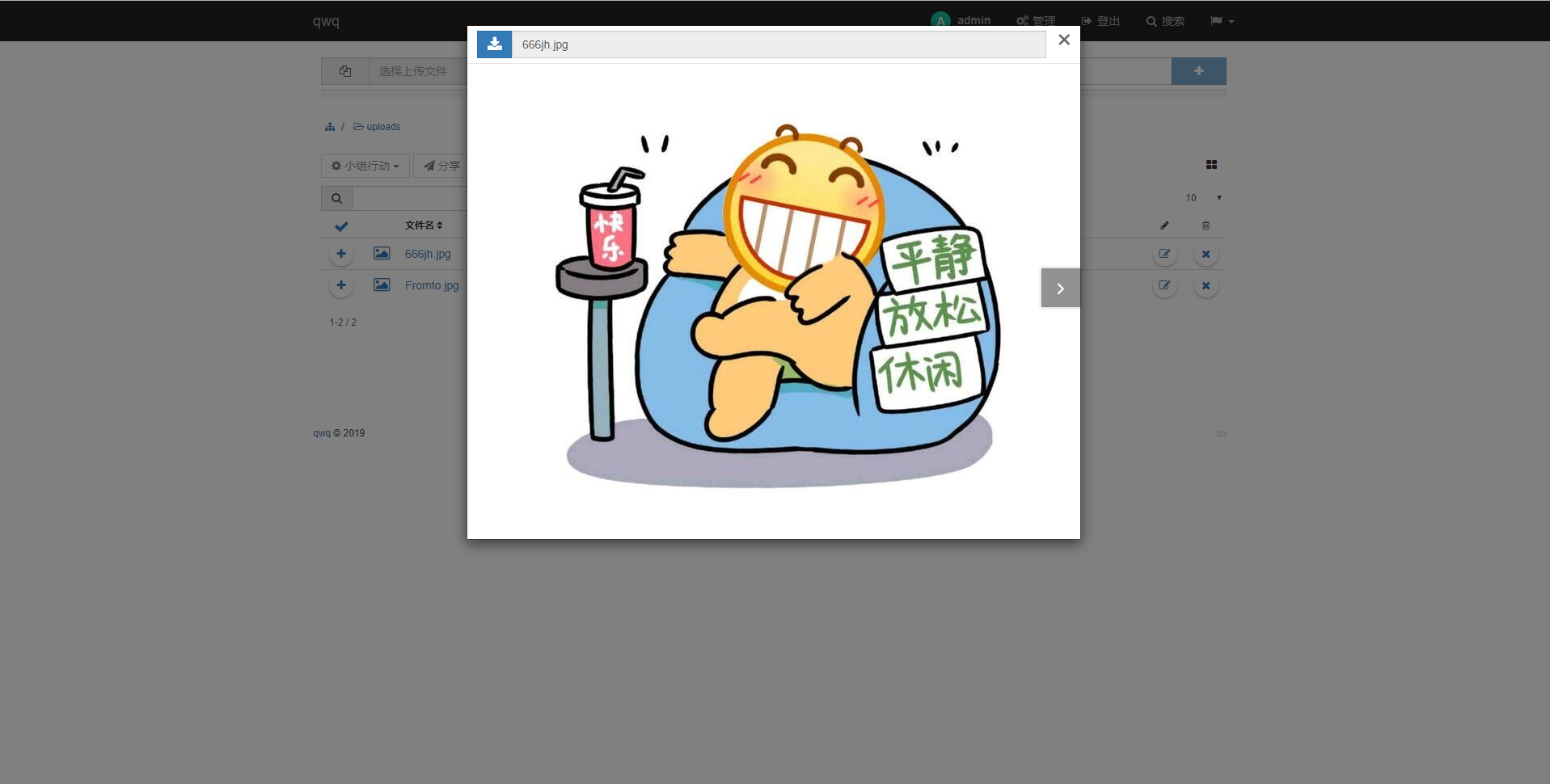
一个极简且美观的多用户网盘程序:Veno File Manager
准备工作
veno-file-manager-v3.4.8 × 1
已经安装完毕系统的树莓派 × 1
可以正常连接树莓派 × 1
树莓派可以正常访问网络 × 1
主要特点我就不多说了看图

更新系统安装服务
首先我们先获取树莓派的最高root权限来方便我们操作
使用
sudo su root无需输入密码
继续执行
apt-get update等待一会(根据网络速度),我们将我们的yum库进行更新
更新完毕后我们来安装PHP和NGINX
apt-get install nginx php7.0-fpm php7.0-cli php7.0-curl php7.0-gd php7.0-mcrypt php7.0-cgi上面的命令执行完毕后,我们使用echo $?来查看上面的返回结果是否正确
返回为0为正常
其他为错误,你可以开心的去排错了2333
启动服务
我们先启动nginx
使用
service nginx start命令来启动nginx
如何判定nginx处于启动状态
我使用
ss -tnl来查看80端口是否存在,然后我们来验证一下
使用ifconfig命令来获取树莓派IP,然后直接访问的IP地址

如果你看到Welcome to nginx!证明你的nginx服务处于正常状态
我们需要开启PHP-FPM来支持nginx中的PHP模块
service php7.0-fpm restart更改配置文件
现在切换到纯英文输入法
在更改配置文件之前我们先安装一个vim使用它来打开并更改配置文件
apt-get install vim我们更改nginx配置文件
vim /etc/nginx/sites-available/default将其中的如下内容
location / {
# First attempt to serve request as file, then
# as directory, then fall back to displaying a 404.
try_files $uri $uri/ =404;
}替换为
location / {
index index.html index.htm index.php default.html default.htm default.php;
}
location ~\.php$ {
fastcgi_pass unix:/run/php/php7.0-fpm.sock;
#fastcgi_pass 127.0.0.1:9000;
fastcgi_param SCRIPT_FILENAME $document_root$fastcgi_script_name;
include fastcgi_params;
}一定切换到纯英文输入法
按两下ECS键然后按下L键旁边的:此时左下角会出现
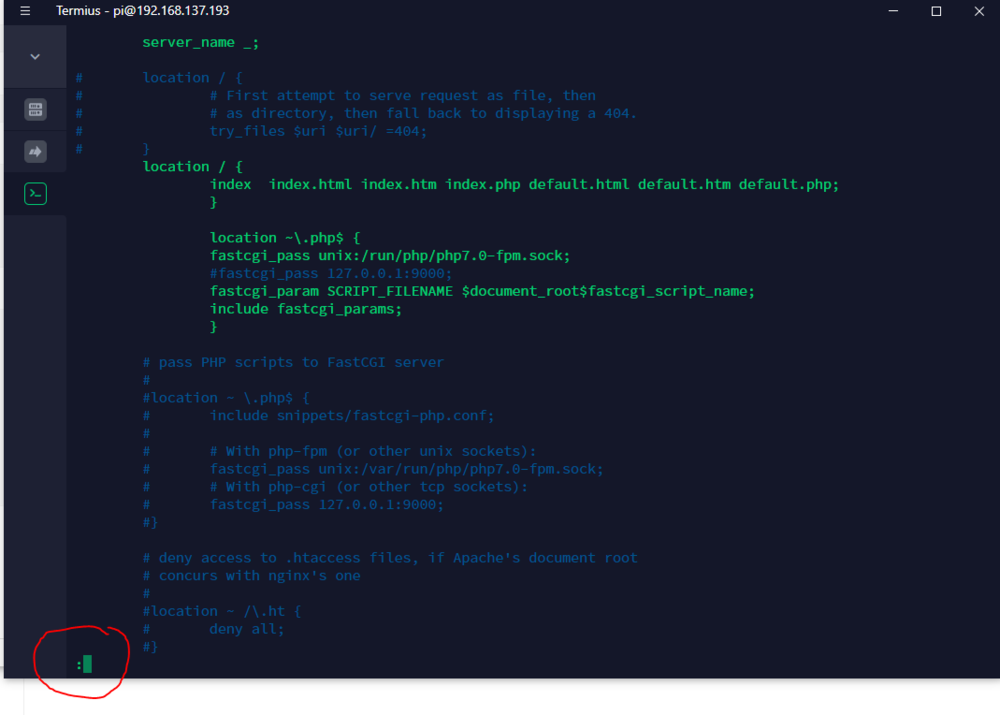
继续输入wq!然后敲击回车
重新启动nginx
nginx -s reload
我们测试一下是否支持PHP
切换到nginx默认网站存储路径
cd /var/www/html/自动创建并编辑一个文件
vim phpinfo.phpphpinfo.php文件内写入
<?php
phpinfo();
?>刚刚的保存操作
按两下ECS键然后按下L键旁边的:此时左下角会出现:
继续输入wq!然后敲击回车
我们来查看结果吧!

上传应用
通过 FileZilla 或其他 FTP 软件
笔者使用XFTP来连接树莓派
输入账号用户名和密码

然后连接就可以了
选择保存密钥
我们点击Desktop文件夹
将veno-file-manager-v3.4拖拽到Desktop文件夹中
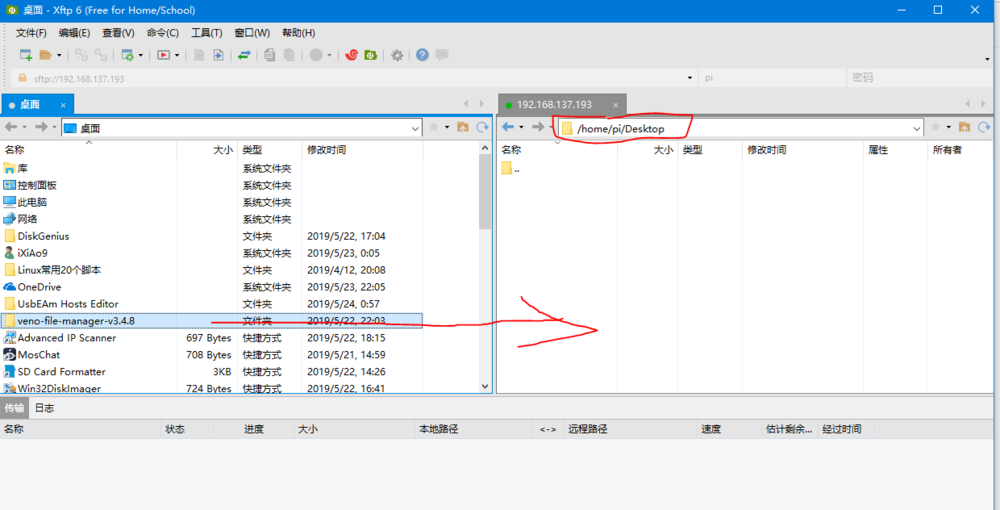
如图
注意路径
我使用是XFTP协议来进行传输数据
因为使用PI用户进行登录,我们只有自己家目录有数据上传权限。
上传完毕后我们查看自己家目录
ls /home/pi/Desktop/
cd /home/pi/Desktop/是否存在veno-file-manager-v3.4.8
将veno-file-manager-v3.4.8改名并移动到我们网站存储目录
mv veno-file-manager-v3.4.8 /var/www/html/veno此时页面会有报错显示
failed to create the main config.php file, check CHMOD on /vfm-admin/创建主config.php文件失败,请检查chmod
我们给它权限去自动创建config.php文件
chmod -R 777 /var/www/html/此时登录页面就显示出来了
默认用户名:admin
默认密码:password
应用设置优化
登录后找到Default language选择中文保存并再次登录即可变成中文
更改时间Default timezone选择Asia/ShangHai
其他优化和设置懒的写了,自行摸索。
网盘支持上传任意格式,树莓派结合下载器。将视频下载完毕后直接存储到网盘路径下,寝室的每个人连接到同一个局域网内就可以愉快的看视频了。